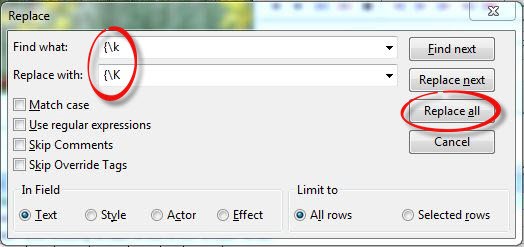Cách làm Sub Karaoke bằng Aegisub
Home: https://aegisub.org/downloads/
Đầu tiên, tải bản Setup hoặc Portable tại Trang Chủ:
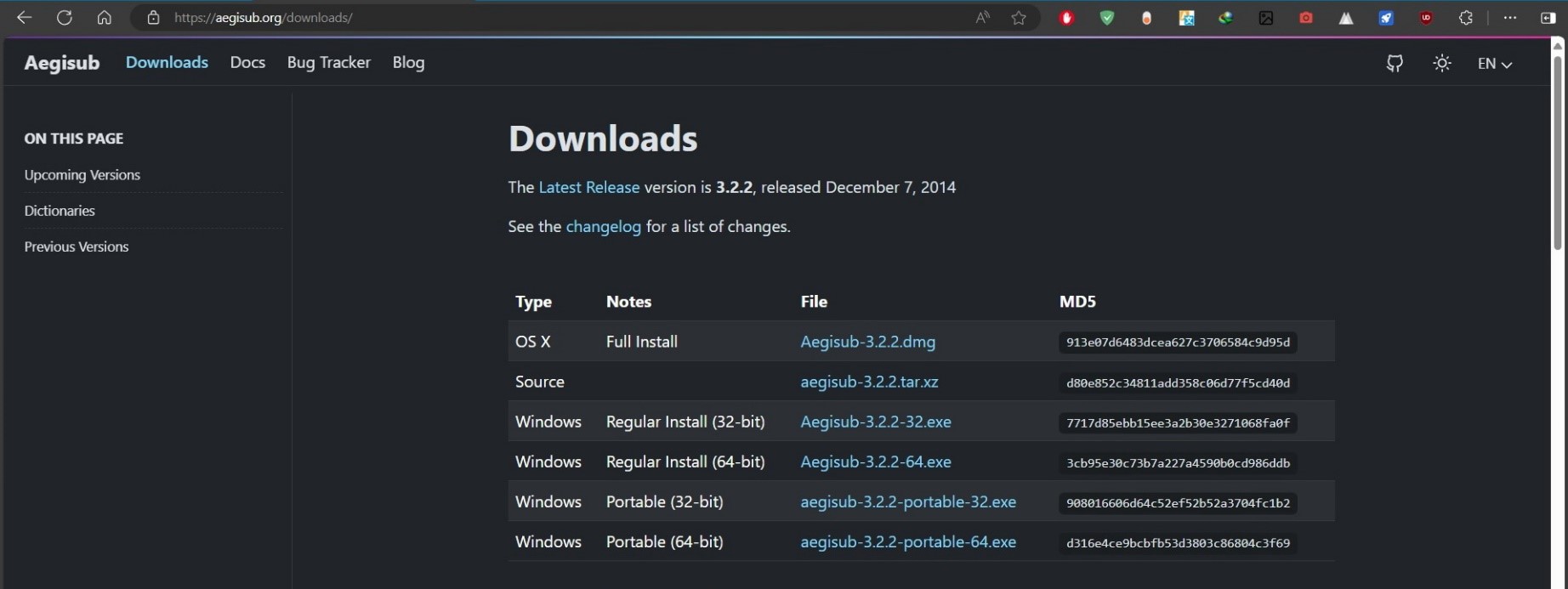
Hướng dẫn cách làm:
Thực hiện trên bài hát "Gọi giấc mơ xưa"
- Video: Goi giac mo xua.mp4
- Audio: Goi giac mo xua.mp3
- Word: Goi giac mo xua.docx
- Text: Goi giac mo xua.txt
Sau khi đã có đầy đủ các file Video, Audio, Word
Copy tất cả các lời bài hát trong file Word, và Paste vào Notepad để tạo 1 file Text. Có thể cắt xén từng dòng tùy ý, miễn sao cho đừng dài quá
Bước 1: Khởi động Aegisub
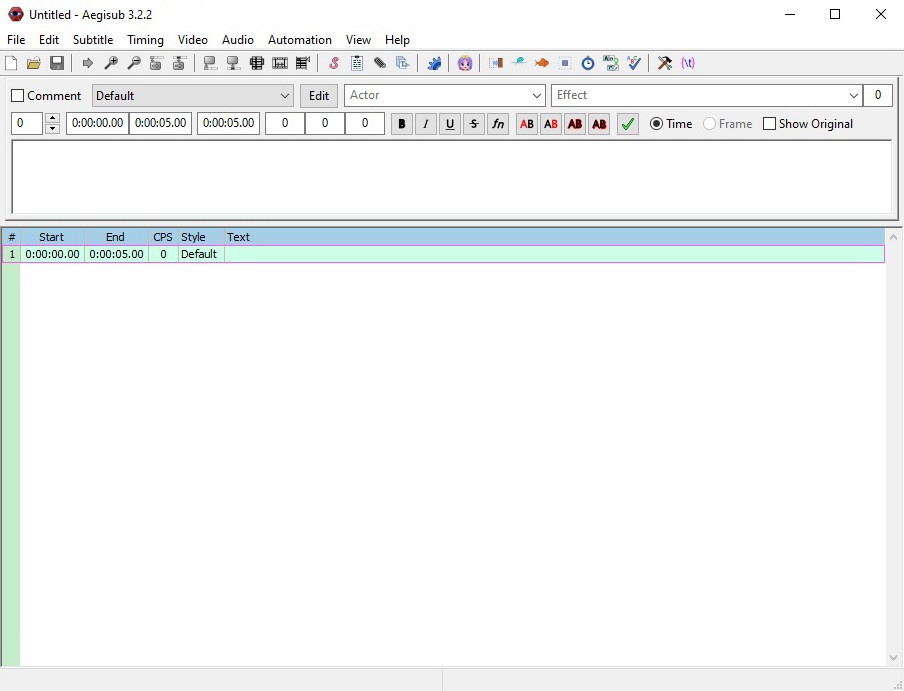
Bước 2: Vào File > Open Subtiles và chỉ đường dẫn đến file Text: Goi giac mo xua.txt nhấn OK
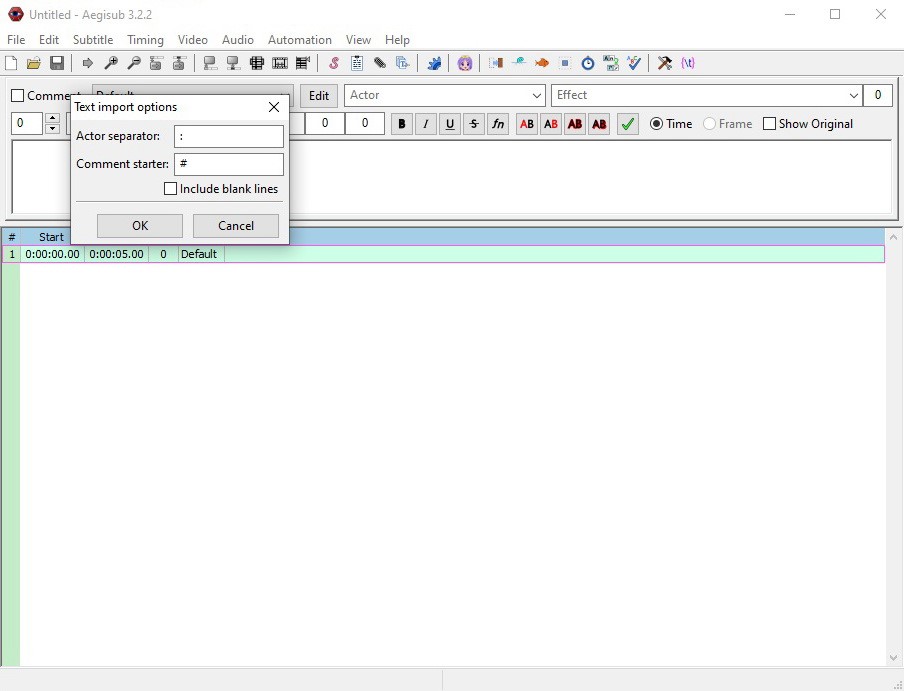
Ta được
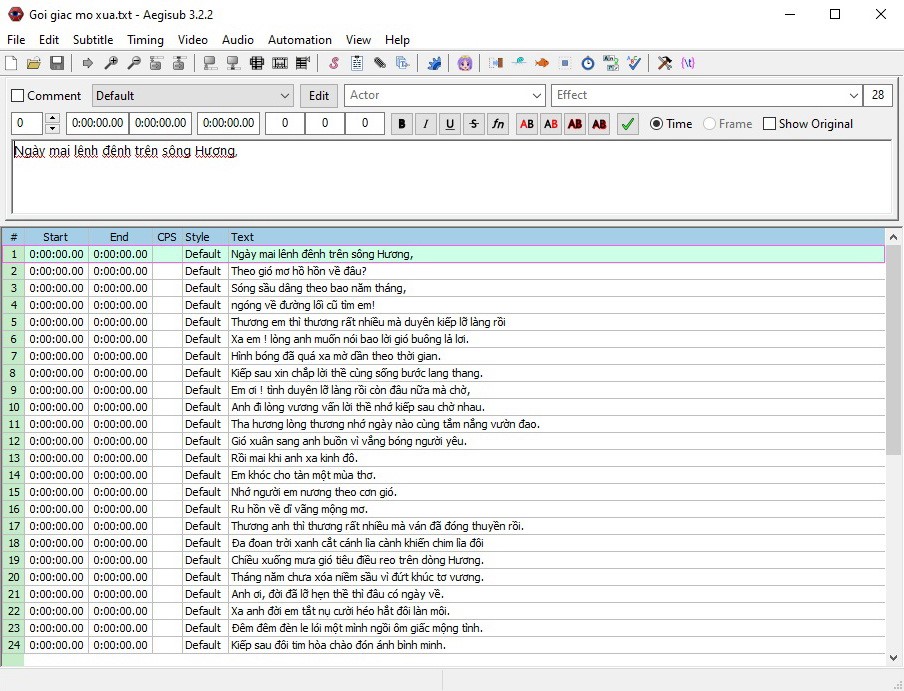
Bước 3: vào Video > Open Video... và chỉ đường dẫn đế file Goi giac mo xua.mp4
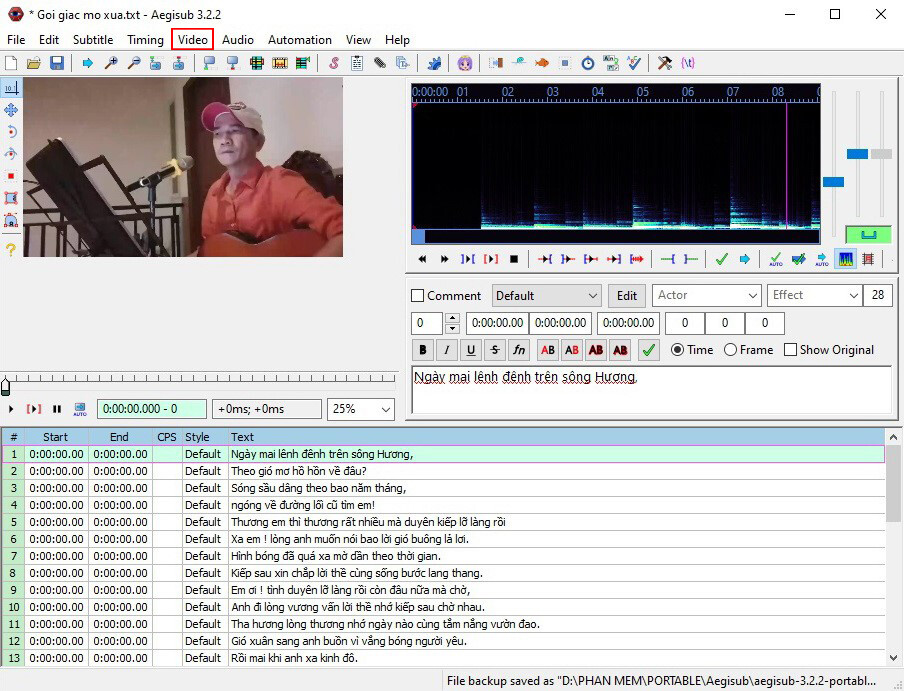
Bước 4: vào Audio > Open Audio File... và chỉ đường dẫn đến file Goi giac mo xua.mp3
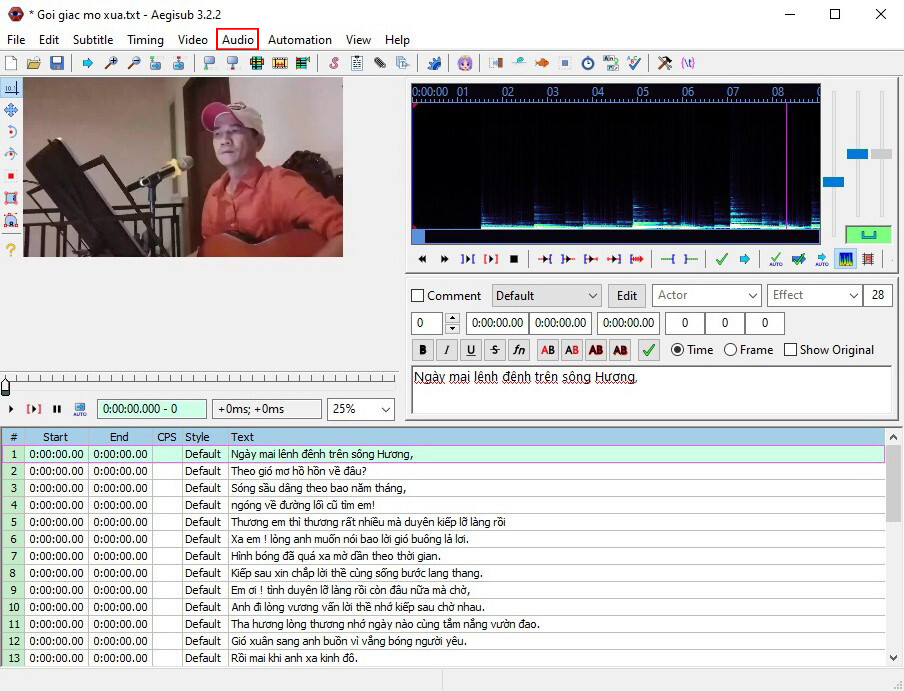
Bước 5: Trên Thanh điều khiển, nhấn Edit để cho ra bảng Style Editor để tùy chỉnh Font, Outline, Color cho file sub
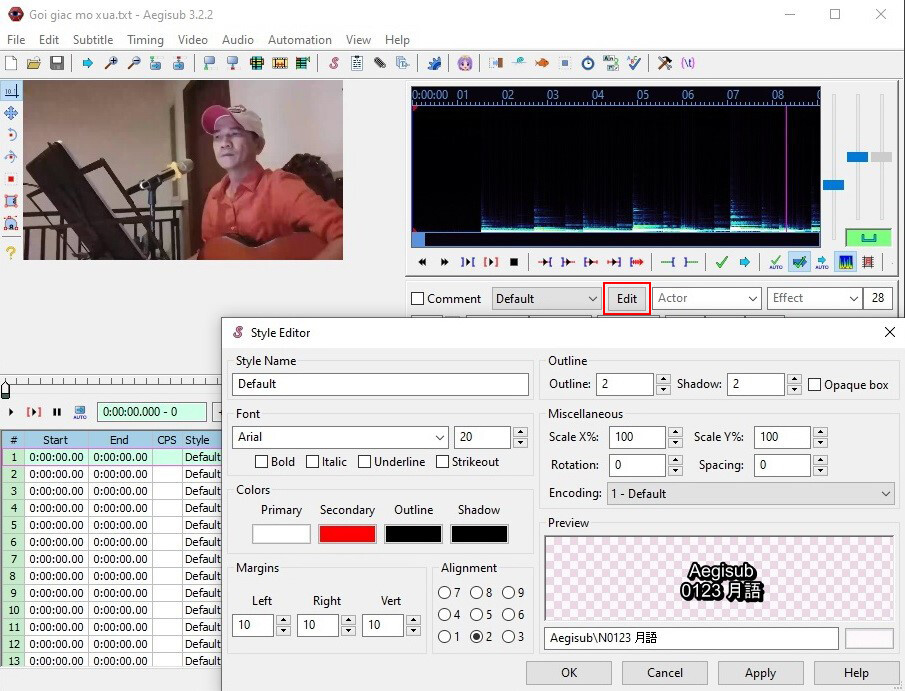
Bước 6: Nhấn nút Play để bắt đầu chạy video
- Trong khi nghe, tới đoạn có lời thì nhấn nút Tạm ngừng. Nhập thông số ở ô bắt đầu
- Nhấn Play để nghe tiếp cho đến khi hết lời, nhấn Paul để tạm ngừng, sau đó nhập thông số ở ô kết thúc
- Nhấn dấu V màu xanh để chấp nhận
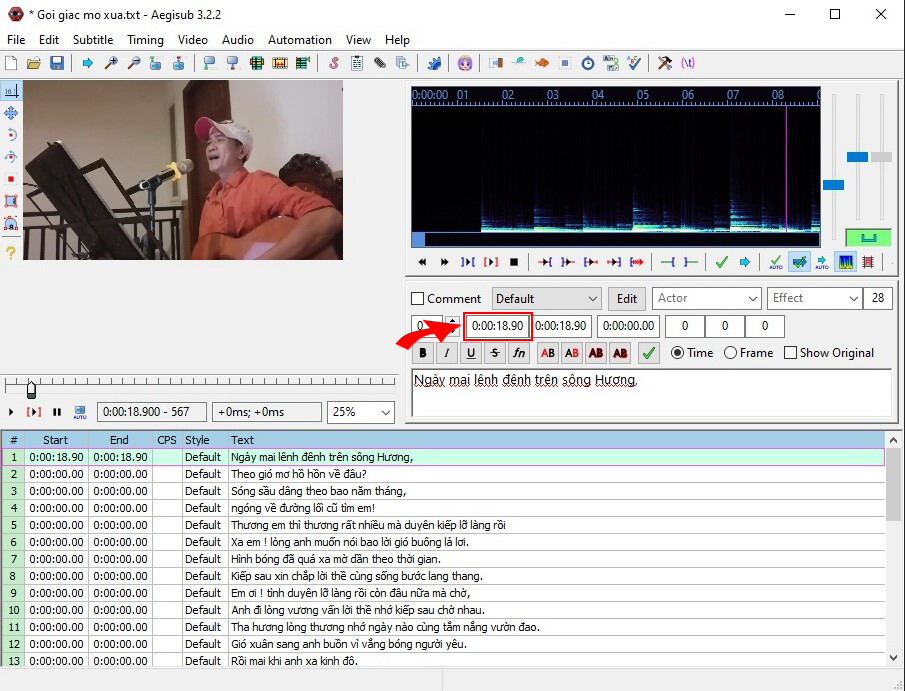
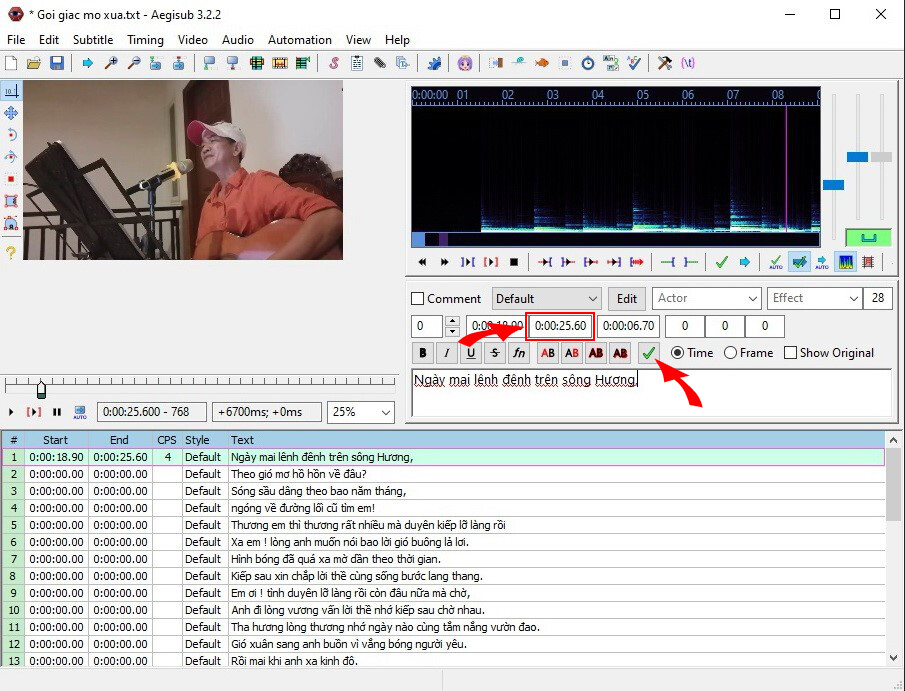
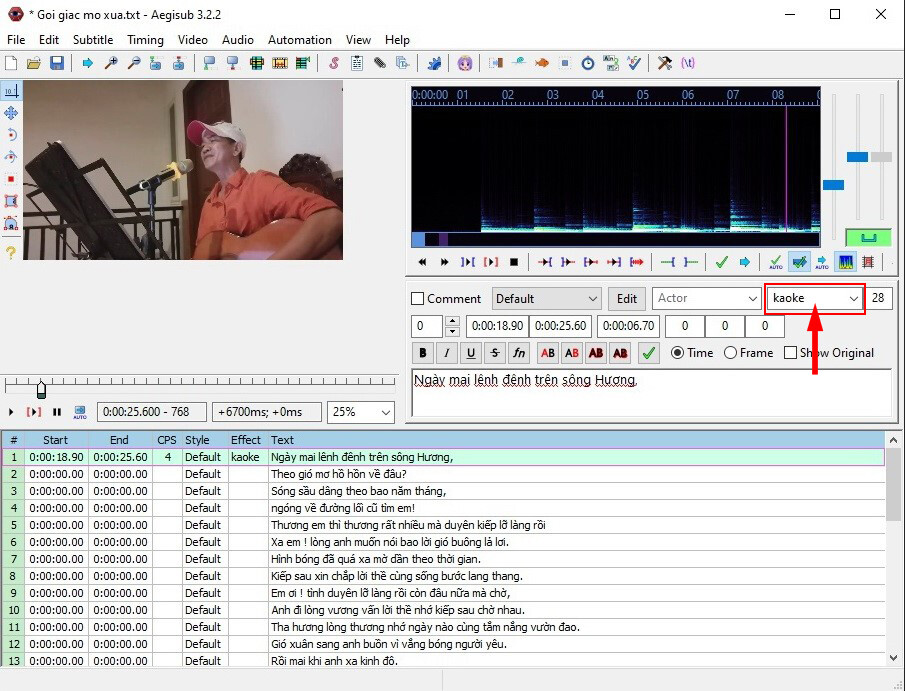
Nhấn Play để nghe và xem
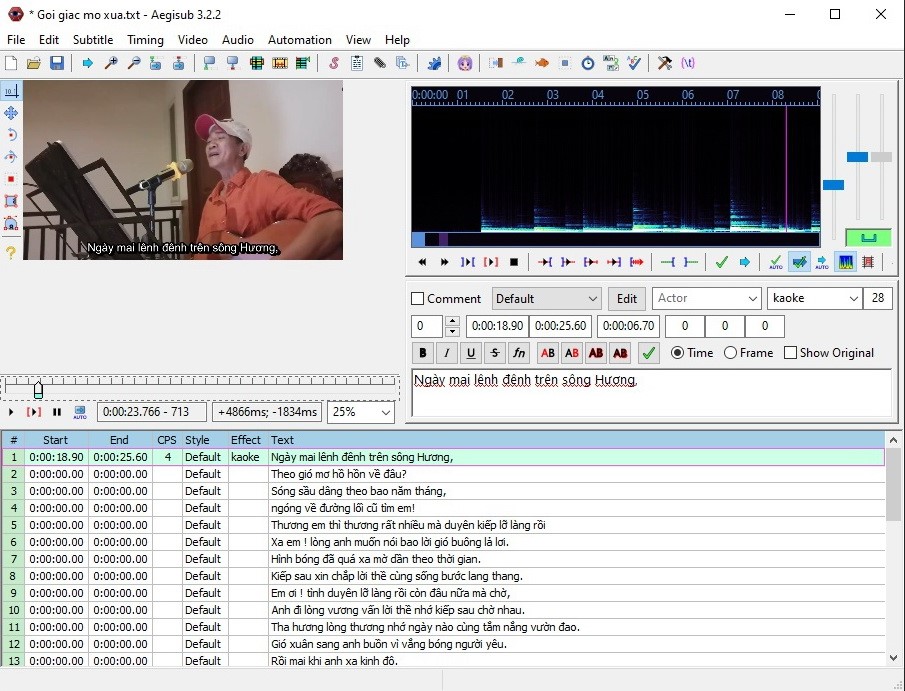
Tiếp tục thao tác ở các bước như trên với các dòng chữ, cho đến khi kết thúc bài hát
Bước 8: Để tạo hiệu ứng karaoke, nhấn vào nút Toggle Karaoke model, kéo thanh trượt sao cho hiện dòng sub bài hát
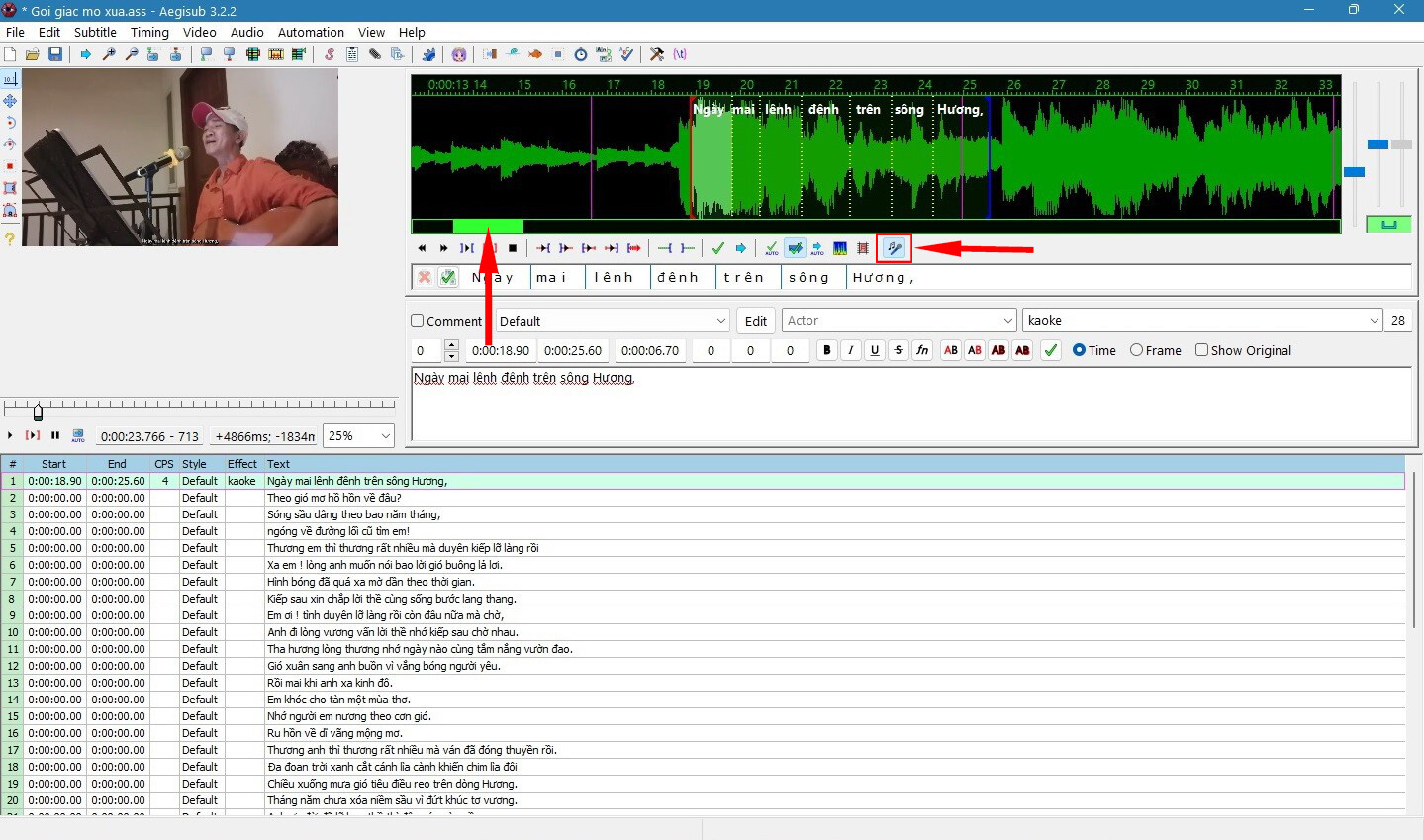
Bước 9: Nhấn Play để nghe và xem từng chữ một
Tới chữ nào thì chỉnh vạch timeline cho chữ đó, sao cho khớp là được

Sau khi cân chỉnh timeline cho cả dòng thì nhấn dấu V màu xanh để chấp nhận
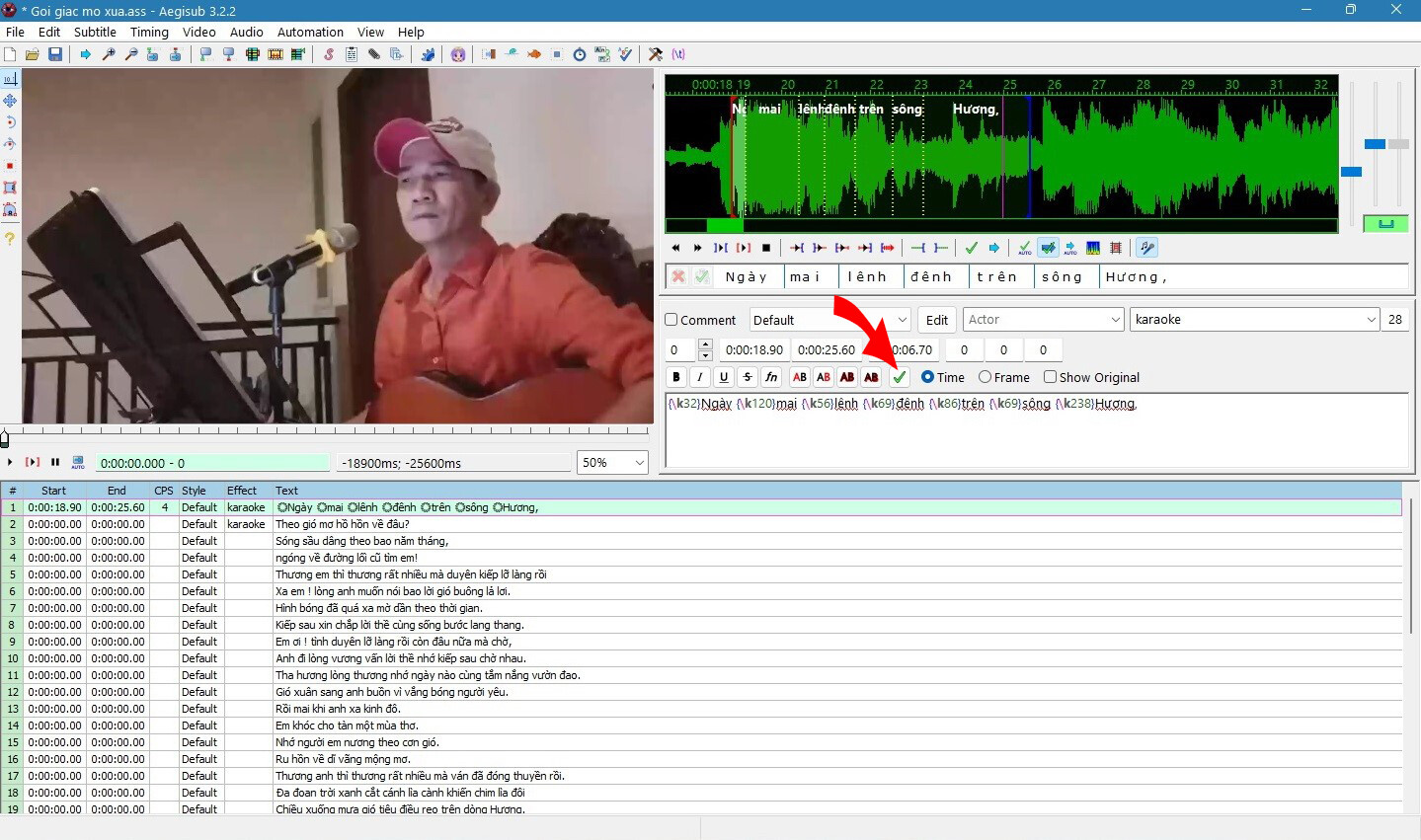
Tiếp tục lần lượt từng chữ một như thế, xong thì nhấn nút V màu xanh để chấp nhận
Để lưu lại file sub, vào File > save Subtitles as... và chỉ đường đến nơi lưu file

Với bài hướng dẫn mẫu này, trên các bài hát khác, cũng thực hiện những thao tác trên là OK
Sửa lần cuối: